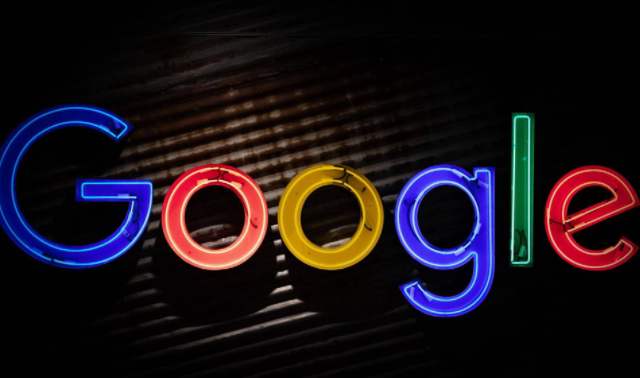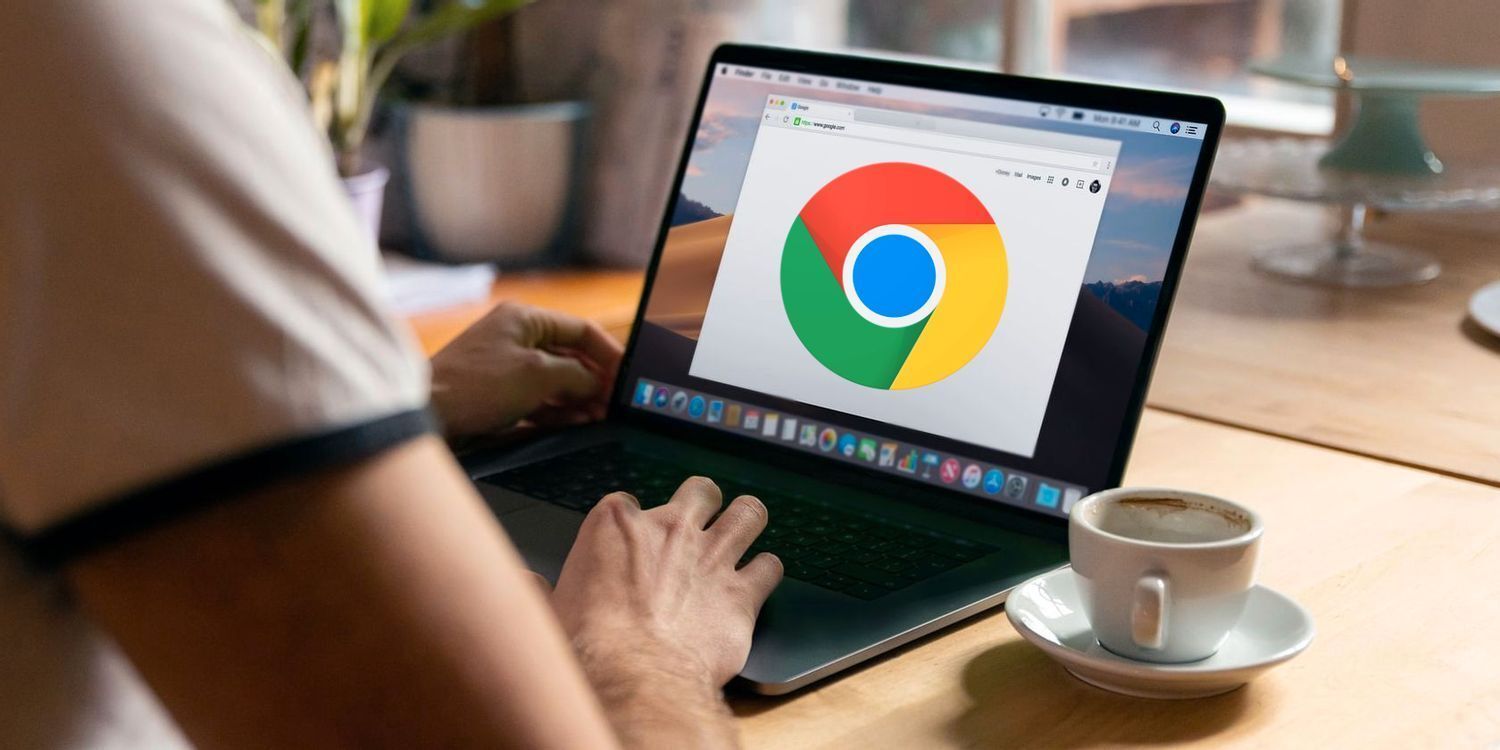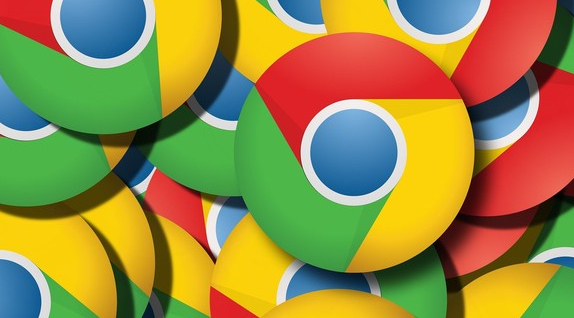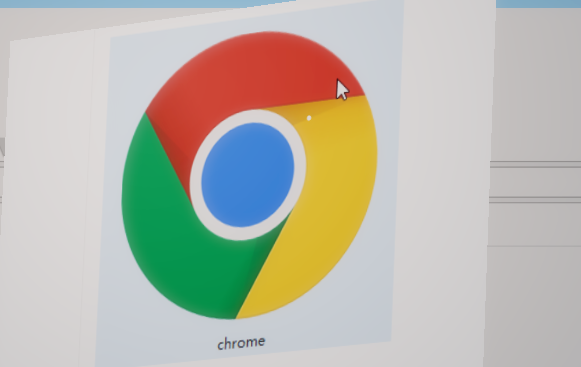详情介绍
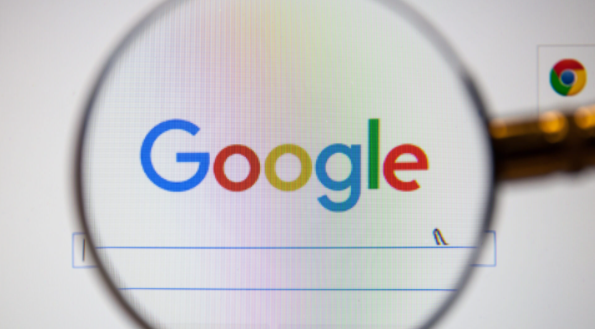
一、打开开发者工具
要使用谷歌浏览器的开发者工具,首先需要打开它。这可以通过以下几种方式实现:
1. 快捷键方式:在Windows系统中,按下`Ctrl + Shift + I`组合键;在Mac系统中,按下`Command + Option + I`组合键。这将直接弹出开发者工具窗口。
2. 菜单方式:点击谷歌浏览器右上角的三点菜单图标,选择“更多工具”->“开发者工具”,同样可以打开开发者工具。
3. 右键菜单方式:在网页上右键点击,选择“检查”或“审查元素”,也可以快速打开开发者工具并定位到当前鼠标所在的位置。
二、熟悉开发者工具界面
开发者工具打开后,会看到一个包含多个面板的复杂界面。以下是一些主要面板的功能介绍:
1. Elements(元素)面板:用于查看和编辑网页的HTML结构和样式。在这里,你可以直观地看到网页的DOM树结构,并进行实时编辑。
2. Console(控制台)面板:用于显示JavaScript代码的执行结果、错误信息以及日志输出。这是调试JavaScript代码的重要工具。
3. Sources(源代码)面板:用于查看和调试网页的源代码,包括HTML、CSS和JavaScript文件。你可以在这里设置断点、单步执行代码等。
4. Network(网络)面板:用于监控网页加载过程中的各种请求,如HTTP请求、图片加载等。这对于分析网页性能和排查加载问题非常有帮助。
5. Performance(性能)面板:用于录制和分析网页的性能指标,如帧率、加载时间等。通过性能分析,你可以找出性能瓶颈并进行优化。
三、使用开发者工具进行网页调试
1. 查看和修改HTML/CSS
在Elements面板中,你可以直接查看和修改网页的HTML结构和样式。通过点击对应的元素,可以在右侧看到该元素的HTML代码和CSS样式。你可以实时修改这些代码,并立即看到网页的变化。这对于快速定位和修复页面布局问题非常有用。
2. 调试JavaScript代码
在Sources面板中,你可以找到并打开网页所依赖的JavaScript文件。通过设置断点,你可以在代码执行到特定位置时暂停执行,从而逐步调试代码。你还可以使用Console面板输出变量值、执行单行代码等,以辅助调试过程。
3. 分析网页性能
使用Network面板,你可以记录网页加载过程中的所有请求,并查看每个请求的详细信息,如请求时间、响应时间、状态码等。通过分析这些数据,你可以找出哪些资源加载较慢,从而进行针对性的优化。
Performance面板则提供了更详细的性能分析功能。你可以录制一段时间内的性能数据,并通过图表和报告来分析网页的性能瓶颈。根据分析结果,你可以采取相应的优化措施,如压缩图片、减少HTTP请求等。
4. 模拟不同设备和网络环境
谷歌浏览器的开发者工具还提供了模拟不同设备和网络环境的功能。你可以在Device Mode(设备模式)下选择不同的设备类型(如手机、平板等),并模拟不同的屏幕分辨率和网络速度。这对于测试网页在不同设备上的兼容性和性能表现非常有帮助。
四、总结与建议
通过本文的介绍,相信大家已经对如何在谷歌浏览器中使用开发者工具进行网页调试有了一定的了解。在实际工作中,熟练掌握这些调试技巧将大大提高你的开发效率和问题解决能力。同时,建议大家多实践、多探索开发者工具的其他功能,以便更好地利用这一强大的工具为网页开发和优化服务。